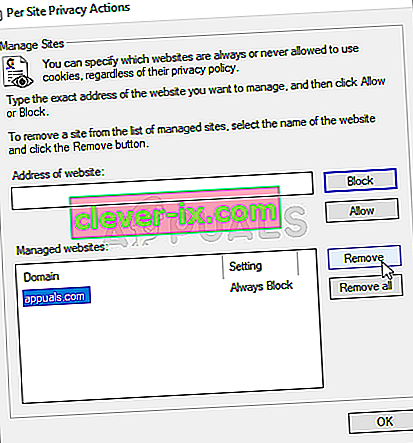Kako popraviti & lsquo; Zahtevani URL je bil zavrnjen. Posvetujte se s svojim skrbnikom & rsquo; Napaka v sistemu Windows?
»Zahtevani URL je bil zavrnjen. Posvetujte se s skrbnikom «je napaka, ki se pojavi med brskanjem po spletu in pri poskusu odpiranja določenega spletnega mesta. Težava se lahko pojavi na številnih spletnih mestih, vključno s tistimi, za katera je zagotovljeno, da so varna.

Spletno mesto morda ne deluje zaradi vzdrževanja in to je prva stvar, ki jo morate preveriti na spletnem mestu Is It Down Right Now. Če ne gre, si oglejte uporabne metode, ki smo jih pripravili za preizkus!
Kaj povzroča »Zahtevani URL je bil zavrnjen. Posvetujte se s skrbnikom »Napaka v sistemu Windows?
Določiti neposreden vzrok te težave je precej težko, saj se zdi povsem naključno in ne vsebuje nobenih informacij o tem, kaj bi lahko povzročilo. Možno je, da spletno mesto ne deluje zaradi vzdrževanja , kar morate izključiti pred odpravljanjem težav.
Drugi vzroki vključujejo prekomerno kopičenje podatkov brskanja v brskalniku, ki preprečuje, da bi odprl spletno mesto, do katerega želite dostopati. V internetnih možnostih so tudi nastavitve, ki lahko povzročijo težavo, zato poskusite težavno spletno mesto dodati na seznam zaupanja vrednih mest ali pa ga odstraniti s seznama upravljanih mest.
1. rešitev: Počistite predpomnilnik in piškotke
Prva rešitev je najlažja in najbolj uporabna, saj je nešteto uporabnikov poročalo, da težavo reši preprosto čiščenje predpomnilnika in piškotkov v brskalniku, ki ga uporabljate. Podatki brskanja se lahko hitro kopičijo, zato jih je treba vsake toliko časa počistiti, da preprečite, da bi prišlo do napak, kot je ta.
Google Chrome:
- Izbrišite podatke brskanja v Google Chromu, tako da kliknete tri navpične pike v zgornjem desnem kotu brskalnika. Po tem kliknite Več orodij in nato Počisti podatke brskanja .
- Če želite počistiti vse, izberite čas kot čas in izberite, katerih podatkov se želite znebiti. Priporočamo, da počistite predpomnilnik in piškotke.

- Znova zaženite računalnik in preverite, ali se ista napaka še vedno pojavlja v brskalniku Google Chrome.
Mozilla Firefox:
- Odprite brskalnik Mozilla Firefox tako, da dvokliknete njegovo ikono na namizju ali ga poiščete v meniju Start.
- Kliknite gumb, podoben knjižnici, ki se nahaja v zgornjem desnem delu okna brskalnika (levo od gumba menija) in se pomaknite do Zgodovina >> Počisti nedavno zgodovino ...

- Zdaj lahko upravljate kar nekaj možnosti. V razdelku Čas za brisanje izberite » Vse «, tako da kliknete puščico, ki odpre spustni meni.
- Kliknite puščico poleg Podrobnosti, kjer lahko vidite, kaj se bo izbrisalo, ko izberete možnost Počisti zgodovino , saj pomen ni enak kot v drugih brskalnikih in vključuje vse vrste podatkov brskanja.

- Priporočamo, da izberete piškotke, preden kliknete Clear Now . Počakajte, da se postopek konča, in znova zaženite brskalnik. Preverite, ali je težava zdaj odpravljena.
Microsoft Edge :
- Odprite brskalnik Edge, tako da kliknete njegovo ikono v opravilni vrstici ali ga poiščete v meniju Start.
- Ko se brskalnik odpre, kliknite tri vodoravne pike v zgornjem desnem delu brskalnika in izberite Nastavitve .
- V razdelku Počisti podatke brskanja kliknite Izberi, kaj želite počistiti .

- Najprej preverite prve štiri možnosti in počistite te podatke. Preverite, ali je bil zahtevani URL zavrnjen. Prosimo, posvetujte se s svojim skrbnikom «.
Če to ne deluje, razmislite o uporabi drugega brskalnika.
2. rešitev: Dodajte problematično spletno mesto na Trusted Sited
Če se težava pojavi samo pri poskusu obiska enega spletnega mesta in če ste prepričani, da spletno mesto ni zlonamerno, lahko preprosto obiščete Internetne možnosti na nadzorni plošči in dodate spletno mesto v Trusted Sites, da se izognete določenim varnostnim preverjanjem. Sledite spodnjim navodilom!
- V računalniku odprite Internet Explorer tako, da ga poiščete na namizju ali v meniju Start. Kliknite ikono zobnika v zgornjem desnem kotu. V meniju, ki se odpre, kliknite Internetne možnosti, da odprete seznam povezanih nastavitev povezave.
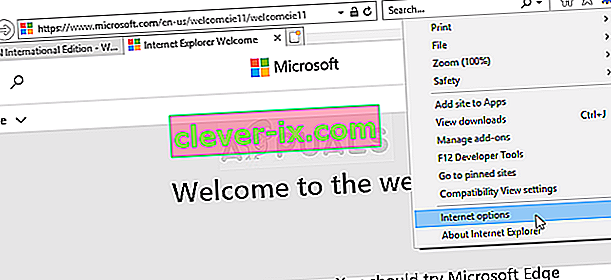
- Če nimate dostopa do Internet Explorerja, odprite nadzorno ploščo tako, da jo poiščete v meniju Start ali s kombinacijo tipk Windows + R , v polje Zaženi vtipkate » exe « in kliknete V redu, da zaženete nadzorno ploščo .
- Na nadzorni plošči izberite Prikaži kot: Kategorija v zgornjem desnem kotu in kliknite gumb Omrežje in internet, da odprete ta razdelek. V tem oknu kliknite Internetne možnosti, da se pomaknete na isti zaslon, kot če bi odprli Internet Explorer.
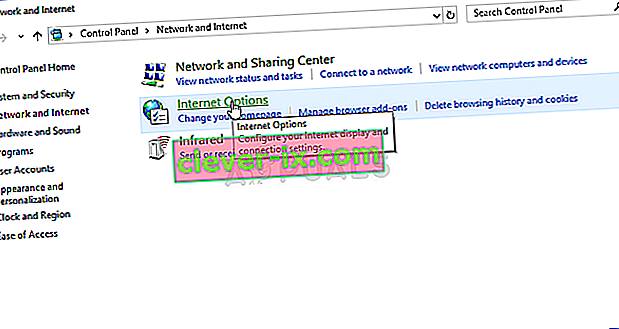
- Pojdite na zavihek Varnost in kliknite Trusted Sites . Povezavo prilepite na težavno spletno mesto in kliknite Dodaj Prepričajte se, da ste vključili samo pravilno povezavo.
- Ko dodate spletno mesto, onemogočite možnost Zahtevaj preverjanje strežnika (https) za vsa spletna mesta v tej coni pod možnostjo Spletna mesta.

- Zaprite Internetne možnosti, znova odprite brskalnik, v katerem je prišlo do napake, in preverite, ali se pri poskusu odpiranja tega spletnega mesta še vedno pojavlja ista težava.
3. rešitev: Odstranite spletno mesto z upravljanih spletnih mest
Če ste spletno mesto dodali v Upravljana spletna mesta pod Internetnimi možnostmi, ga za zdaj razmislite o odstranitvi, saj lahko težavo enostavno rešite, če to storite. Spletno mesto je tam morda navedeno iz različnih razlogov, zato upoštevajte spodnja navodila in upajmo, da boste težavo rešili!
- V računalniku odprite Internet Explorer tako, da ga poiščete na namizju ali v meniju Start. Kliknite ikono zobnika v zgornjem desnem kotu. V meniju, ki se odpre, kliknite Internetne možnosti, da odprete seznam povezanih nastavitev povezave.
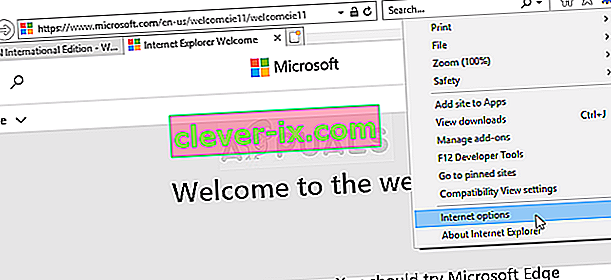
- Če nimate dostopa do Internet Explorerja, odprite nadzorno ploščo tako, da jo poiščete v meniju Start ali s kombinacijo tipk Windows + R , v polje Zaženi vtipkate » exe « in kliknete V redu, da zaženete nadzorno ploščo .
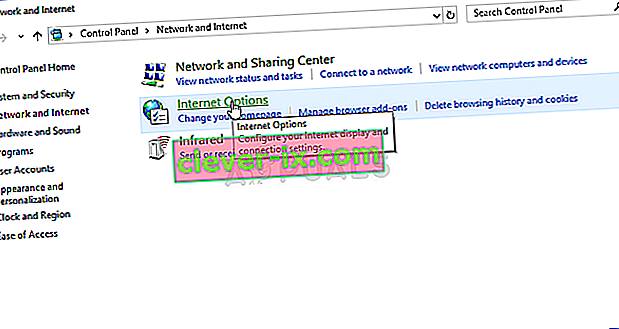
- Na nadzorni plošči izberite Prikaži kot: Kategorija v zgornjem desnem kotu in kliknite gumb Omrežje in internet, da odprete ta razdelek. V tem oknu kliknite Internetne možnosti, da se pomaknete na isti zaslon, kot če bi odprli Internet Explorer.
- Pojdite na zavihek Zasebnost in kliknite Spletna mesta . V poglavju Upravljana spletna mesta poiščite problematično spletno mesto, izberite ga z levim gumbom miške in kliknite gumb Odstrani, preden kliknete V redu.
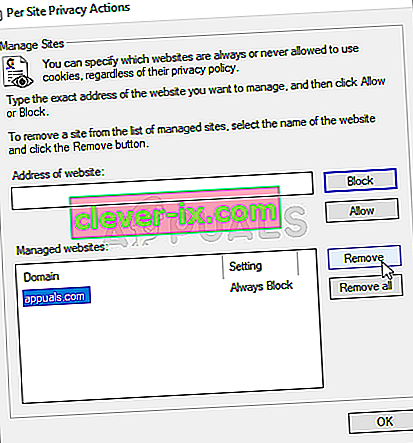
- Preverite, ali je bil »Zahtevani URL zavrnjen. Posvetujte se s skrbnikom. «V sistemu Windows se še vedno pojavlja napaka.
4. rešitev: Uporaba drugega e-poštnega naslova
Če za prijavo na spletno mesto uporabljate e-poštni naslov in naletite na napako, priporočamo, da uporabite drug e-poštni naslov (po možnosti nedavno objavljen). To je zato, ker je možno, da je e-poštni naslov, ki ga uporabljate, v svojem sistemu poškodovan ali pa sistem ne more pridobiti vseh svojih atributov.